Ismerje meg, hogyan adhat feliratokat a Blackboard Learn videókhoz lépésről lépésre. Ez az útmutató mind az automatikus, mind a kézi feliratozási módszerekkel foglalkozik, és tippeket ad a feliratok szerkesztéséhez és közzétételéhez. Fontos, hogy videóit minden diák számára hozzáférhetővé tegye, és a feliratok hozzáadása egyszerű módja a hozzáférhetőség javításának.
Feliratok hozzáadása a Blackboard felvételekhez
Akkor tudsz feliratokat hozzáadni a táblán együttműködő projektedhez, ha sorrendben követed az alábbi lépéseket:
- Először jelentkezzen be Blackboard-fiókjába, és navigáljon a feliratozni kívánt videofájlhoz.
- Kattintson a tanfolyam „Tanfolyami tartalom” szakaszára, és keresse meg azt a videót, amelyhez feliratot szeretne hozzáadni.
- Kattintson a videóra a lejátszási ablak megnyitásához.
- Miután megnyílt a videólejátszás ablaka, kattintson a jobb alsó sarokban található „CC gombra”. Ez megnyitja a feliratbeállításokat.
- Az opciók menüből választhat, hogy automatikus feliratokat adjon hozzá a laphoz, vagy feltöltheti saját feliratait. Válassza ki a videó nyelvét, majd kattintson a „Nyelv beállítása és feliratforrás hozzáadása” gombra.
- Automatikus feliratok: Ha automatikus feliratozást szeretne használni, ágyazza be az „Automatikus” opciót, és válassza ki a feliratok nyelvét.
- Kézi feliratok: A saját feliratok feltöltéséhez kattintson a „Kézi” lehetőségre, és válassza ki a feliratok nyelvét. Ezután kattintson a „Feltöltés” gombra, és keresse meg a feliratfájlt a számítógépén.
- Ha úgy dönt, hogy kézi feliratokat ad hozzá, a feltöltés előtt hozzon létre egy ultra feliratfájlt. A feliratfájl létrehozásához használhat egy olyan videófeliratozó eszközt, mint az Amara.
- Miután hozzáadta és szerkesztette a feliratokat, kattintson a „Mentés” gombra a módosítások mentéséhez.
- Ellenőrizze a feliratokat, hogy azok pontosak és szinkronban vannak-e a videóval.
- Kattintson a „Közzététel” gombra a videó közzétételéhez a feliratokkal együtt. Youtube-videóként is közzéteheti.
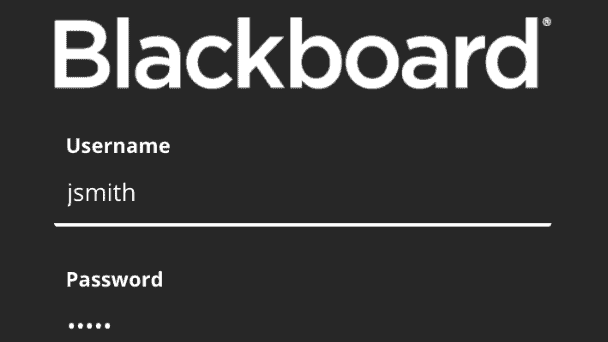
Mik azok a felirat típusok?
A feliratoknak három fő típusa van:
- Nyitott feliratok: Ezek olyan feliratok, amelyek állandóan be vannak ágyazva a videóba, és nem kapcsolhatók ki. A nyílt feliratok akkor hasznosak, ha a videót feliratokkal együtt kell nézni, és az alkotó biztosítani szeretné, hogy mindenki, aki megnézi a videót, lássa azokat.
- Zárt feliratok: Ezek olyan feliratok, amelyeket a néző be- vagy kikapcsolhat. A zárt feliratok akkor hasznosak, ha a videót széles közönségnek szánják. A médialejátszók nem minden verziója támogatja a zárt feliratokat. A zárt feliratok a hozzáférhetőség szempontjából is hasznosak, mivel lehetővé teszik a siket vagy nagyothalló nézők számára a tartalom megértését.
- Felirat: A feliratok hasonlóak a feliratokhoz, de csak a párbeszédet jelenítik meg, és nem tartalmaznak más hangjelzéseket, például hanghatásokat vagy zenei leírásokat. A feliratokat általában olyan idegen nyelvű filmek vagy videók esetében használják, amelyeket átiratként fordítanak le egy másik nyelvre. A feliratok a feliratokkal ellentétben nem feltétlenül a hozzáférhetőséget szolgálják.
- Hangleírások: Ezek a nyílt vagy zárt feliratok részét képezik. A narrátor által elmulasztott információkat pótolhatják.
Gyakran Ismételt Kérdések
A Blackboard egy tanulásmenedzsment rendszer (Learning Management System, LMS), amelyet oktatási intézményekben használnak a tanfolyami tartalom szolgáltatására, a tanulási tevékenységek kezelésére, valamint az oktatók és a diákok közötti kommunikáció megkönnyítésére. A Blackboard videók egy online kurzus részét képező videótartalmak. A Blackboard videók feliratozásával javul a videók hozzáférhetősége, és minden diák számára javul a tanulási élmény, függetlenül a hallási képességüktől vagy a nyelvtudásuktól.
A mai világban a diákok egyre inkább különböznek hátterük, képességeik és tanulási stílusuk tekintetében. Ahhoz, hogy minden diákot hatékonyan elérjen és bevonjon, olyan tartalmat kell létrehoznia, amely mindenki számára elérhető. Az élő feliratok nélkülözhetetlen eszközt jelentenek a videók befogadóbbá és hozzáférhetőbbé tételéhez.
A feliratok nem csak a hallássérült vagy nyelvi akadályokkal küzdő tanulóknak kedveznek, hanem azoknak is, akik vizuális és auditív jelzésekkel jobban tanulnak. A feliratozási folyamat lehetővé teszi, hogy a tartalmat minden tanuló számára vonzóbbá és tanulságosabbá tegye.

![[5:16 PM] Beyza Unsal
A graphic representation of a smartphone displaying a captioned video on the Blackboard app](https://kospkitlolac.preview.strattic.io/wp-content/uploads/2023/04/10-2.jpg)






